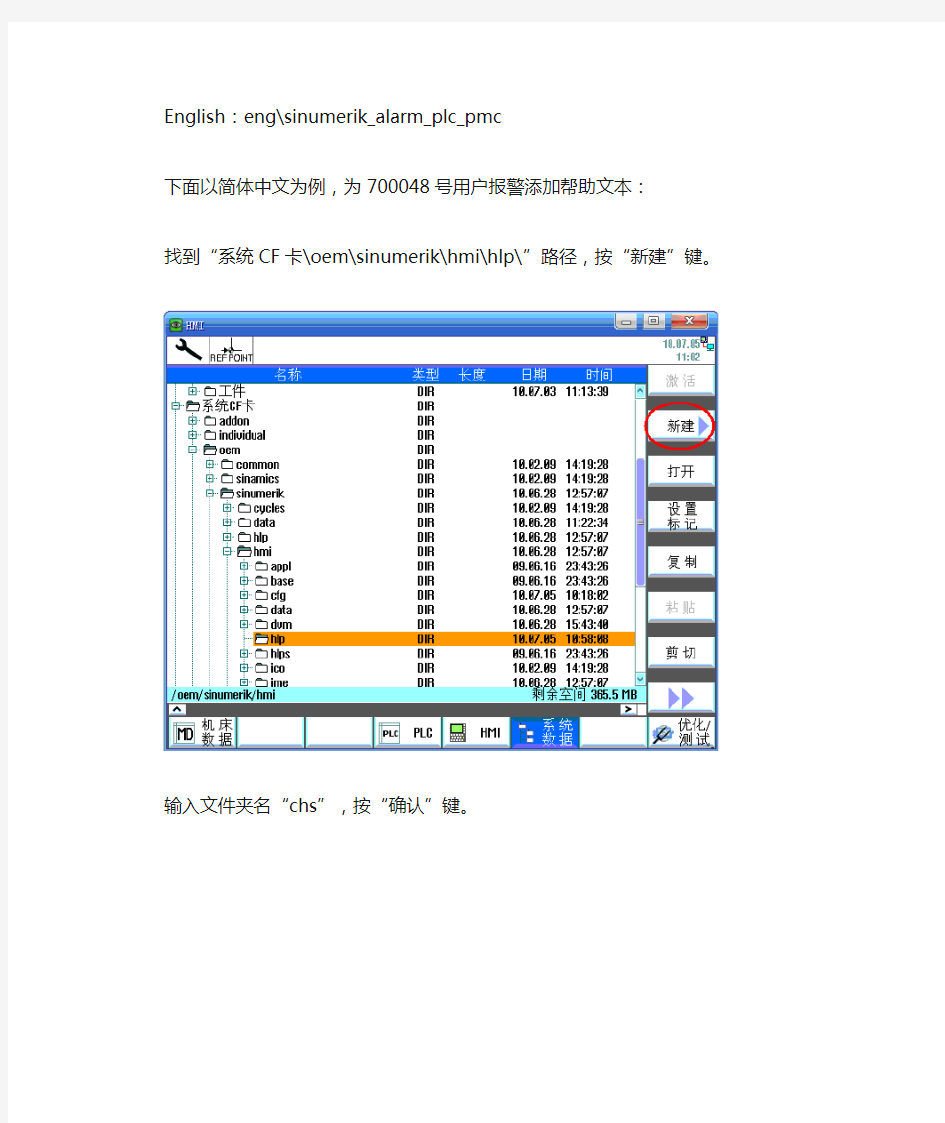当前位置:
文档之家› 828D用户报警帮助文件的制作
828D用户报警帮助文件的制作
828D 用户报警帮助文件的制作
在出现用户报警时,可能报警文本的信息不足以让用户知道产生报警的原因和如何处理。最好的解决方法是添加用户报警帮助文件,在里面写明产生报警的原因,报警引起的反应和应该采取的措施。出现用户报警时,在诊断界面按下“Help”键,会在界面下方弹出关于报警的帮助信息,如下图所示。
具体添加方法如下:
在“系统CF卡\oem\sinumerik\hmi\hlp\”路径下新建如下文件夹:
简体中文:chs\sinumerik_alarm_plc_pmc
English:eng\sinumerik_alarm_plc_pmc
下面以简体中文为例,为700048号用户报警添加帮助文本:
找到“系统CF卡\oem\sinumerik\hmi\hlp\”路径,按“新建”键。
输入文件夹名“chs”,按“确认”键。
将光标停在新建的“chs”文件夹上,按“新建” - > “目录”,输入文件夹名“sinumerik_alarm_plc_pmc”,按“确认”键。
在电脑中新建名为“sinumerik_alarm_oem_plc_pmc.html”的文件,内容如下:
| 700048 | 润滑单元故障 |
| 参数: | N/A |
| 注释: | I9.7 没有信号。 |
| 反应: | 当前程序继续运行直到程序结束。 |
| 措施: | 润滑单元出现故障,检查油位和压力开关。
必要时清洗过滤网 |
| 部件编号: | 润滑油:- 类型123
|
| 程序继续: | 报警应答键清除报警,循环启动键运行程序。 |
注意:字符编码必须为UTF-8(Unicode编辑),如果使用UltraEdit编辑器进行文本编辑,转换方法如下图。否则中文会显示为乱码。
将新建的“sinumerik_alarm_oem_plc_pmc.html”文件拷入系统的“系统CF卡
\oem\sinumerik\hmi\hlp\chs\sinumerik_alarm_plc_pmc”路径下,如下图所示。
在出现700048号报警时,按下“Help”键,会出现如下帮助文本。
Javadoc自动生成帮助文档
JAVADOC:自动生成你的程序开发文档 当初学习编程序的时候,就从来没有想过要给自己写的那几个程序编写一份完整的文档,所有的注释都仅仅是为了自己当时能够想起这段代码到底是干什么的,没有人想过这些代码的升级、共享问题。但是,开始做商业软件之后,一切都变了,尤其是大型的团队开发项目中。 大家也许注意到了,java的API文档总是紧紧跟随着JSDK的版本的提高而保持着最新的状态。试想一下,手工维护这么复杂的文档可能吗?当然不可能,这一切都是javadoc这个小程序的功劳(当然也有java类库作者们做程序注释的一份功劳)。API文档就是用它根据最新的源代码自动生成的,一切都是这么容易——只需要你把本来就要写的注释写得更规范一些,再稍微详细一些。然而,大家似乎好像根本就没有意识到它的存在,很少有人会用它来为自己的程序生成文档。不知道,你现在是否对它有了兴趣?好吧,下面我们就开始这个令人轻松的自动文档生成之旅。 【如何插入注释】 javadoc为你生成代码不是凭空来的,也不是它会自动分析你的代码——每个人都有自己的代码风格,如果要进行分析翻译恐怕还是机器码更容易生成百倍。它的分析机制依赖于你按照规范为你的代码添加应有而足够的注释。只有你老老实实写注释,才有可能把以前需要做双份的工作一次做了。 Javadoc工具可以从下列对象中提取出信息: · 包。 · 公共类。 · 公共接口。 · 公共或者受保护的方法。 · 公共或者受保护的变量/常数。 针对每一种特性,你都应该提供一条注释。每一条注释都要以/**打头,以*/结尾。在每条/** …… */文档注释可包括任意格式的文字。它的第一个句子应该是一个总结性的语句,javadoc会自动把它提出来制作总结页。当然,这里你完全可以使用一些HTML的记号,例如表示斜体;...表示等宽的“打印机”字体;表示粗体;甚至用包括一副图象等等。(但是不要使用类似于的标题格式的标记,或者水平分隔线等,它们会和文档自己的格式发生冲突)然后在后面接上一些特殊的“标记”。每个标记以@开头,例如@author或者 @param等等。</p><h2>Java CHM格式的API帮助文档的制作详解</h2><p>1.1Java CHM格式的API帮助文档的制作详解 1、*.chm格式的帮助 Visual Studio 6.0和Windows 98的帮助文件风格,和以前的版本大不一样,这种被微软称为下一代的在线帮助(next-generation online help)形式,是一种编译过的HTML文件,后缀是.CHM。它不仅制作容易,而且支持超文本的全部语法特征,换句话说,只要是你能在主页上制作出来的效果,几乎都可以在这种形式的帮助文件中体现出来。 原来的软件大多数采用扩展名为HLP的帮助文件(WinHelp ),但随着互联网的发展,这种格式的帮助文件已经难以适应软件在线帮助的需要,以及更加人性化更加简单易于查看的需要,因此一种全新的帮助文件系统HTML Help由微软率先在Windows98中使用了。由于它是一个经过压缩的网页集合,不但减小了文件的体积,更利于用户从INTERNET上下载,并且还支持HTML、Ac-tiveX、Java、JScript、Visual Basic Scripting 和多种图像格式(.jpeg、.gif 和.png 等),因此很快受到广大软件作者和软件用户的欢迎。 2、Microsoft HTML Help Workshop 制作这种形式的帮助文件,需要使用Microsoft HTML Help Workshop编译你已经写好的超文本文件。它完全安装后只有4.6M,包括两组工具集:HTML Help Workshop和HTML Help Image Editor。后者在网页制作中常用到图形文件的编辑和修改。 要建立CHM帮助文件必须先将我们所有想要让其出现在帮助文件中的内容做成相对独立的网页文件(即HTML文件),这些工作可以在HTML Help Workshop中完成,也可以应用其他网页编辑器(如FontPage或HotDog)来制作。 3、帮助文件中所要用到的各个文件: (1).hhp文件: 这是最常用的一类文件,它实际上是“HTML Help project”的缩写,表示HTML帮助文件项目,它是生成CHM文件最直接用到的一类文件,只需要有一个hhp文件就可以根据它来编译相应的CHM文件。</p><h2>FineReport帮助文档---制作经验分享</h2><p>?帆软(中国)有限公司 ?商务咨询电话:86-025-5186 2240 ?商务咨询邮箱:business@https://www.doczj.com/doc/974873983.html, ?公司网址:https://www.doczj.com/doc/974873983.html, FineReport帮助文档 ——制作经验分享 目录</p><p>?帆软(中国)有限公司 ?商务咨询电话:86-025-5186 2240 ?商务咨询邮箱:business@https://www.doczj.com/doc/974873983.html, ?公司网址:https://www.doczj.com/doc/974873983.html, 1.文档说明......................................... 错误!未定义书签。 2.阅读对象......................................... 错误!未定义书签。 3.概要 ............................................... 错误!未定义书签。 4.安装 ..........................................................错误!未定义书签。5.报表模板制作 .................................. 错误!未定义书签。 6. 填报模板制作................................... 错误!未定义书签。 文档修改记录</p><p>?帆软(中国)有限公司 ?商务咨询电话:86-025-5186 2240 ?商务咨询邮箱:business@https://www.doczj.com/doc/974873983.html, ?公司网址:https://www.doczj.com/doc/974873983.html,</p><h2>CHM电子书制作教程</h2><p>CHM电子书制作教育 CHM电子书制作中心(https://www.doczj.com/doc/974873983.html,)是一个在线免费制作CHM文件(或者叫作CHM电子书、CHM帮助文档、CHM帮助文件)的网上平台,在本平台制作CHM文件,不需要安装任何CHM制作软件,打开浏览器就可以制作,所见即所得的编辑方式,支持模板选择及图片插入等,使用户不需要专业的HTML及CHM知识就能制作出精美的CHM文件,适合广大用户使用。 本教程是针对本平台制作,相信您在看完本教程之后,一定能在本平台上很容易地制作出您理想中的CHM文件! 我们的目标:容易、共享、开放、实用 更新:二○一○年五月二十五日三分钟教你制作CHM电子书 第一分钟要做的事情是: 一、打开CHM电子书制作中心网站https://www.doczj.com/doc/974873983.html, 建议用户收藏起来或者设置成为主页,不会收藏的朋友请点击网站右上角的图标,以方便您要使用的时候能方便找到本站。 二、分两种情况: 1、如果你是注册会员,请登录,登录后点击以下的图标: 2、如果不是,也没关系,本站支持游客制作,请直接点击首页的图标:</p><p>不过请注意,游客制作的CHM文件在提交页面跳转后就不能再进行修改,建议大家还是注册成为会员,注册成为会员是免费的,会员制作的CHM可以再进行修改。为什么要注册成为本站会员 很简单吧?第一分钟就这样过去了哦,请接着住下看。 第二分钟要做的事情是: 一、更改电子书标题,选择左边树型结构的首节点,如图: 点击,这时首节点成为可编辑状态,如图: 在这里输入您的电子书标题后就行了。 二、添加节点内容 选择好左边的节点之后(当前节点会以黑背景显示,其他节点为非当前节点),在右边的编辑区域里输入内容即可,如图: 三、添加节点</p><h2>Ansys 帮助文档使用说明</h2><p>ANSYS的帮助文件使用说明 很多网友都曾觉得ANSYS使用起来有一定的难度,经常会遇到这样或那样的问题,但市面上的参考书又不尽如人意,那究竟有没有比较好的参数书?有的,个人认为ANSYS的帮助文件就是一本不错的参数书。接下来就ANSYS在线帮助的使用做一些基本的介绍,希望能对初学者有所帮助。 ANSYS的帮助文件包括所有ANSYS命令解释及所有的GUI解释,还包括ANSYS各模块的分析指南,实例练习等。 一.进入帮助系统 可以通过下列三种方式进入: 1.进入ANSYS的操作界面后,在应用菜单中选取Help进入; 2.在ANSYS程序组中选取Help System进入:Start Menu > Programs > ANSYS XX>Help System; 3.在任何对话框中选取Help。 二.帮助系统的内容安排: 点击帮助系统的目录,就看到如下的ANSYS帮助系统的整体内容安排:</p><p>1.前面4个部分是与软件版本,安装,注册相关的信息,只需作相应的了解即可,如下: ※Release Notes ※ANSYS Installation and Configuration Guide for UNIX ※ANSYS Installation and Configuration Guide for Windows ※ANSYS, Inc. Licensing Guide 2.接下来两个部分是比较重要的部分,ANSYS的命令和单元手册,对用到的命令和单元应作详细的了解和掌握。 ※ANSYS Commands Reference ※ANSYS Element Reference 3.下面四个部分是ANSYS相关的操作手册,说明如下: ※Operations Guide 基本界面,操作指南 ※Basic Analysis Procedures Guide 基础分析指南 ※Advanced Analysis Techniques Guide 高级分析指南 ※Modeling and Meshing Guide 建模与分网指南 4.以下几个部分则是ANSYS分模块的分析指南,如下: ※Structural Analysis Guide 结构分析指南 ※Thermal Analysis Guide 热分析指南 ※CFD FLOTRAN Analysis Guide 流体分析指南</p><h2>HTML格式帮助文档的制作</h2><p>Html帮助文档是一个统一的窗口,改变了原有帮助文档目录窗口和文档内容窗口分离的情况,左侧是目录、词汇表和查询这三个功能项,通过常见的标签栏切换。右侧是Html文档的显示部分,上部的工具栏就和浏览器一模一样。当然这是通常的形式。由于Html文件具有一定的多媒体表现力,因此Html帮助文档的内容不再局限于文字和静态图像,在其中可以插入GIF动画,也可以利用浏览器的插件在文档中播放声音文件、动画影片、或其它格式的多媒体内容,使帮助文档所表现的内容更加丰富多彩。当然,加入URL地址更是Html文件的独到功能,这样的帮助文档内容就不局限于包装好的文档内容了,可与因特网联系在一起。 帮助文档从结构上来看可分为两个部分,运行器和文档内容。运行器是操作系统的一部分,而文档内容随其所附的应用程序而变化。这与以前的Winhelp的结构没有多少差别。不过运行器部分有了较大的改进,运行器很小巧并且不直接运行Html文档,而是操作一个Active X 的组件,从而控制支持Active X 组件的网页浏览器,如微软的Explorer 3.0以上版本的浏览器。它的一个好处是能使帮助文档跨平台运行,只要有不同平台上的运行器和浏览器,帮助文档不再需要重新编制。制作Html帮助文档的工具是微软公司的Html help Workshop工具包,目前在微软的主页上提供最新的1.3版(https://www.doczj.com/doc/974873983.html,/library/en-us/htmlhelp/html/htmlhelp.exe,4.0M)。这是英文版的,不过没有关系,帮助文档运行文件有简体中文版,并且运行的界面是根据用户使用的操作系统,与Workshop的语言版本没有关系。 Html 帮助文档的核心是充分利用Html文件的表现能力,对分散的Html文件作整体的包装,这是目前在Web网页以外利用Html文件的一个趋势。如果你用这个方式制作帮助文档或学习教程、电子图书杂志,比已经流行的PDF文件更简洁和方便。这么好的工具使用也很方便,没有编程和写语言的要求,只要你会制作Html文件,基本上大事已备。下面简要介绍一些入门的步骤。 1.安装好Html Help Workshop,需要重新启动一次才可以运行。运行后,再单击菜单或工具栏中的“新建(New)”,这时出现选择新建内容的对话框。先选择“工程(Project)”,在接着出现的工程向导中指定工程放置的目录就可以了,如图5-1。单击“OK”后就出现工程编辑界面。在工程编辑界面的上方是3个标签栏,第一个“Project” 是有关工程的编辑,第二个“Contents”是目录,第三个“Index”是索引。在工程编辑界面的左侧是7个按钮,它们的功能从上到下依次为:“改变工程选项”“加入/删除封面文件”“添加/修改窗口选项”“HTMLhelp AP信息”“浏览HTML源文件”“保存”“存盘并编译”。</p><h2>如何制作已编译的HTML帮助文件(即CHM帮助文件)</h2><p>HTML帮助文档从结构上来看可分为两个部分,运行器和文档内容。它的一个好处是能使帮助文档跨平台运行,只要有不同平台上的运行器和浏览器,帮助文档不再需要重新编制,制作HTML帮助文档的工具是Html help Workshop工具包。 方法: 1、安装好Html Help Workshop,需要重新启动一次才可以运行。运行后,单击菜单或工具栏中的“新建(New)”,这时出现选择新建内容的对话框。先选择“工程(Project)”,在接着出现的工程向导中指定工程放置的目录就可以了。单击“OK”后就出现工程编辑界面。在工程编辑界面的上方是3个标签栏,第一个“Project”是有关工程的编辑,第二个“Contents”是目录,第三个“Index”是索引。在工程编辑界面的左侧是7个按钮,它们的功能从上到下依次为:“改变工程选项”、“加入/删除封面文件”、“添加/修改窗口选项”、“HTMLhelp AP信息”、“浏览HTML源文件”、“保存”、“存盘并编译”。 2、单击“改变工程选项”按钮,出现工程选项对话框(如图1)。这里仅改变标题(Title)的内容,把标题写入,编译后这个标题将出现在窗口的标题栏中。其他的内容暂时用系统的默认值。然后单击“加入/删除封面文件”按钮,再选择“加入”按钮,把作为封面页的HTML文件添上。封面页的文件一定要有,否则编译的帮助文件运行后,系统会报错。好了,简单的工程编辑就完成了。 3、单击“目录”(Contents)标签栏,这时系统请你选定一个新目录文件的名称,指定后出现目录的编辑界面(如图2)。然后按照内容的需要插入标题或页面目录,并对每个目录选定相应的HTML文件。标题可以分为多级,并在标题上也放置需要的HTML文件,作为标题的说明内容,这需要按照你制作的内容统一考虑。目录的内容在编译后(如图3)的左侧所示,这是3个标题,单击目录可以打开相应的文件内容。插入目录后,关于目录的属性暂时也用默认值,这样基本的目录就可完成。 4、完成目录编制后,一个HTML帮助文件已具备了雏形,关于索引的内容暂时空着。保存工程文件和目录文件后就可以编译,编译的特点是把所有用到的HTML文件统统压缩后包装在一起。在主工具栏按钮中可以找到编译按钮和试运行按钮,编译后再运行就</p><h2>CHM文件制作教程</h2><p>自己动手,轻松制作CHM电子书 CHM 文件可用来制作软件说明书、产品介绍、学习教程、电子图书、报刊的电子版本、个人资料的整理等等。本文将由浅入深的介绍CHM 文件的制作方法。 一、CHM文件及其制作工具Html Help WorkShop简介 CHM 文件是微软1998 年推出的基于html 文件特性的帮助文件系统,以替代早先的WinHelp 帮助系统,在windows98 中把CHM 类型文件称作“已编译的HTML帮助文件”。被Internet Explorer支持的JavaScript、VBScript、ActiveX、Java Applet、Flash、html 图像文件(GIF、JPEG、PNG)、音频视频文件(AU、MIDI、WAV、AVI)等等,CHM 同样支持,并可以通过URL 地址与因特网联系在一起。 图(1)是典型的CHM 文件运行界面,其窗口可分为三部分,上部是功能按钮区,罗列了几个常用的浏览器按钮,右边是主窗口,左边是导航嵌窗。导航嵌窗用来快速定位感兴趣的内容,这里可包含主题、索引、搜索和标签。按“隐藏/显示”按钮可以把左边的导航嵌窗关闭或打开,其他几个按钮和浏览器中的一样,“选项”中是一些常用的控制命令。这些按钮在制作CHM文件时可以控制是否显示。 在windows98及以后的windows 版本中,CHM 文件的运行程序(hh.exe,27K)已是操作系统的一部分,它控制支持ActiveX 组件的网页浏览器(如微软的Internet Explorer 3.0 以上版本)来解释并运行CHM 文件中的元素,这样的好处就是能跨平台运行CHM 文件,</p><h2>如何制作HTML帮助文档</h2><p>如何制作HTML帮助文档 HTML帮助文档从结构上来看可分为两个部分,运行器和文档内容。它的一个好处是能使帮助文档跨平台运行,只要有不同平台上的运行器和浏览器,帮助文档不再需要重新编制,制作HTML帮助文档的工具是Html help Workshop工具包。 方法: 1、安装好Html Help Workshop,需要重新启动一次才可以运行。运行后,单击菜单或工具栏中的“新建(New)”,这时出现选择新建内容的对话框。先选择“工程(Project)”,在接着出现的工程向导中指定工程放置的目录就可以了。单击“OK”后就出现工程编辑界面。在工程编辑界面的上方是3个标签栏,第一个“Project”是有关工程的编辑,第二个“Contents”是目录,第三个“Index”是索引。在工程编辑界面的左侧是7个按钮,它们的功能从上到下依次为:“改变工程选项”、“加入/删除封面文件”、“添加/修改窗口选项”、“HTMLhelp AP信息”、“浏览HTML源文件”、“保存”、“存盘并编译”。 2、单击“改变工程选项”按钮,出现工程选项对话框(如图1)。这里仅改变标题(Title)的内容,把标题写入,编译后这个标题将出现在窗口的标题栏中。其他的内容暂时用系统的默认值。然后单击“加入/删除封面文件”按钮,再选择“加入”按钮,把作为封面页的HTML文件添上。封面页的文件一定要有,否则编译的帮助文件运行后,系统会报错。好了,简单的工程编辑就完成了。 3、单击“目录”(Contents)标签栏,这时系统请你选定一个新目录文件的名称,指定后出现目录的编辑界面(如图2)。然后按照内容的需要插入标题或页面目录,并对每个目录选定相应的HTML文件。标题可以分为多级,并在标题上也放置需要的HTML文件,作为标题的说明内容,这需要按照你制作的内容统一考虑。目录的内容在编译后(如图3)的左侧所示,这是3个标题,单击目录可以打开相应的文件内容。插入目录后,关于目录的属性暂时也用默认值,这样基本的目录就可完成。 4、完成目录编制后,一个HTML帮助文件已具备了雏形,关于索引的内容暂时空着。保存工程文件和目录文件后就可以编译,编译的特点是把所有用到的HTML文件统统压缩后包装在一起。在主工具栏按钮中可以找到编译按钮和试运行按钮,编译后再运行就可以看看作品的面貌了。 这就是编制HTML帮助文件的基本步骤,上手很容易。但软件的功能远非这些,如在窗口定义中可以设计你所喜爱的形式,几乎所有的窗口要素都可以改变。它还支持全文检索功能,而且很容易制作。详细的内容请参考Html help Workshop的帮助文档或微软的相应网页。相信你试过以后一定会喜欢它。 “CHM”格式帮助文件制作软件Far使用</p><h2>如何制作HLP帮助文件</h2><p>.如何制作 1.在word里写好帮助内容后,保存为rtf格式,记住必须是rtf 2.HelpWorkshop新建一个hlp文件。 要完成一个可以使用的hlp帮助文件,内容挺多的。例如在word中要加入不同的标记 这些标记在HelpWorkshop将被识别并赋以不同的作用。 制作帮助文件主要有以下几个步骤完成: *利用Word软件制作帮助文件的原始说明文件(.rtf)。 *利用Hcw软件制作帮助文件的书签索引文件(.cnt)。 *利用Hcw软件建立工程文件(.hpj)。 *在工程文件中将说明文件和索引文件编译成帮助文件(.hlp)。 一、制作帮助文件的原始说明文件 说明文件的书写要遵循一定的格式,说明文件一般由标题区、脚注区和正文区组成。 1)标题区:标题区是书写帮助文件每一章节的提头说明,它在阅读时不放在滚动条内。 2)脚注区:在帮助文件每一个标题的开始加上脚注,常用的有以下几种符号: 1. 在每页首插入脚注,脚注编号方式选“自定义方式”,自定义标记为 “#”、“$”或“K”,各自含义如下: “#”用于定义该页标识名,页面跳转就是跳到具有指定标识名的页面。 “$”用于定义该页的标题,这个标题会显示在Help的历史窗口中。 “K”用于定义该页的索引词,各索引词用“;”隔开,用于Help的检索。 浏览帮助文件时每页的顺序。 2. 设置跳转文字的字体为双下划线,紧跟跳转文字后面写下要跳转到的页面 的标识名,并将该标识名的字体设为单下划线的隐藏文字. 这样在生成的 Help文件中可以看到跳转文字为带有下划线的绿色文字,鼠标一点就跳到 指定页面了。 3)正文区:正文区用来编写帮助文件的主要部分,每个标题的内容写完以后,都要插入一个分页符,以便和下一个标题内容分开。其特殊格式如下: 跳转:跳转用双下划线字体表示,后跟要跳转到某个标题的ID值,要用隐藏字体(选中需要隐藏的字体点“格式-字体的效果里有隐藏字体选项”,当需要去掉时,选中所有文字同样点击格式-字体里的隐藏字体,把那个勾去掉)。 旁注:旁注指用鼠标单击后弹出的一小段注释,用单下划线字体表示,后跟要跳转到某个标题的ID值,要用隐藏字体。 位图:位图指在帮助文件中插入bmp格式的图片,可以直接在WORD文档中插入,也可用下列命令表示: {bmcfilename.bmp} 热点:热点指用鼠标单击后跳转去执行一个宏命令,可以在跳转后跟叹号和宏命令,要用隐藏字体,如果是位图热点,也可在Hotspot软件中去制作,如下所示: 画笔!Exec(paint.exe)插入一个文字热点 {bmcpaint.bmp}!Exec(paint.exe)插入一个位图热点。</p><h2>上海投标文件制作工具帮助手册1.0.1</h2><p>上海投标文件制作工具使用说明 第一章欢迎 欢迎您使用上海投标文件制作工具,为了使您能够正确高效的使用本工具,建议您在使用之前先阅读本帮助文件,它让您了解到软件的结构组成、功能、特点和常用的操作方法,(以下上海投标文件制作工具简称投标工具) 本文档由以下几个部分组成 1、欢迎及产品介绍——简单说明如何使用、查看本帮助文档及本产品的功能介绍; 2、软件安装与卸载——介绍产品的安装与卸载的方法及运行环境要求; 3、软件界面介绍——了解软件的主界面、通用工具条的使用方法; 4、快速入门――快速了解如何完成一份投标文件编制的软件操作流程; 5、软件功能详解――详细介绍软件中主要功能的操作方法及对应的业务场景; 6、关于一联易招有限公司――简单介绍一联易招公司及一联易招公司的业务、产品及技术服务支持。 1.1投标工具介绍 软件是辅助投标人编制符合上海网络招投标系统标准的电子投标文件的专业工具。 1.2投标工具的主要功能 ?投标正文编制; ?符合上海招投标接口规范的工程量清单文件导入功能; ?报表生成及打印功能; ?业务性检查、数据完整性检查功能; ?电子投标文件生成功能; ?电子投标文件一致性校验; ?电子备案文件的生成。</p><p>第二章投标工具软件安装与卸载 2.1投标工具的运行环境 硬件环境: 最低配置: 处理器:PENTIUM IV 1.2GHZ或更高 内存:1GB 硬盘:200MB 可用硬盘空间 各种针式,喷墨和激光打印机 推荐配置: 处理器:CORE 2 2.0GHZ或更高 内存:1GB 硬盘:1GB可用硬盘空间 各种针式,喷墨和激光打印机 软件环境: 操作系统: 简体中文版WINDOWS XP 简体中文版WINDOWS VISTA 简体中文版WINDOWS 7 2.2安装一联易招投标工具 准备工作: 1、请您先检查一下您的磁盘空间,看看是否还有足够的空间安装投标工具,大约会 占有90M磁盘空间,如果空间不足,请先清理磁盘空间,然后再开始安装; 2、投标工具默认的安装目录为C:\编标工具6.0\电子投标工具; 3、双击投标文件安装程序即可安装。</p><h2>CHM制作方法</h2><p>下面,我们就以将小说《围城》制作成一部阅读方便的电子版小说为例,一步步地让您了解CHM帮助文档制作的全过程,通过这样的介绍,相信您一定能随心所欲地做出更多自己想要的电子文档。“公欲善其事,必先利其器”,还是先介绍我们的制作工具吧。能制作CHM 文件的工具最常用也是最易用的莫过于Microsoft的HTML Help Workshop了,它完全安装后只有4.6M,包括两组工具集:HTML Help Workshop和HTML Help Image Editor。前者就是我们今天要用到的好东东,后者在网页制作中常用到图形文件的编辑和修改。 安装完HTML Help Workshop后,您可以在开始菜单|程序|HTML Help Workshop中打开它。要建立CHM帮助文件必须先将我们所有想要让其出现在帮助文件中的内容做成相对独立的网页文件(即HTML文件),这些工作可以在HTML Help Workshop中完成,也可以应用其他网页编辑器(如FontPage或HotDog)来制作。 比如说我们这里将其作为例子的《围城》,就可以按不同的章节来制作。另外,HTML 文件之间应该相互链接,如每一章之间应该保留与上一章和下一章超级链接的接口,将这些相对独立的网页制作完成后,将它们储存到一个新建的文件夹中。 首先我们先介绍几种将要用到的过渡文件: 1.hhp文件,这是最常用的一类文件,它实际上是“HTML Help project”的缩写,表示HTML 帮助文件项目,它是生成CHM文件最直接用到的一类文件,只需要有一个hhp文件就可以根据它来编译相应的CHM文件。 2.hhc文件,它是“HTML Help table of contents”的缩写,表示的是HTML帮助文件的目录,通常我们在CHM文件浏览器的左边窗口中看到的目录内容就由它来提供,当然,它并不能直接被编译成CHM文件,而先要集成到某一hhp文件中才能发挥作用。 3.hhk文件,它是“HTML Help Index Keyword”的缩写,为我们提供了CHM文件的关键字索引查询功能,也是一个易于查看的帮助文件不可缺少的一部分,同hhc文件一样,它也不能直接编译生成相应的CHM文件。 4.hhj文件,它实际上不属于我们今天要讨论的内容,因为它属于另一个帮助文件系统Win Help,在Win Help系统中,hhj文件的作用相当于HTML Help 中的HHP文件,在这里就不做更详细的介绍了。 我们现在已经知道要编译一个CHM文件,首先要建立一个hhp文件。先在Workshop的“文件”菜单中选择“新建”一个项目,这时将会出现有名为“新建项目”的窗口,这里会有一名“向导”提示您是否将采用原由的WinHelp项目文件(即.hpj)来制作新的项目,可以将“转换WinHelp项目”选项勾掉,点击“下一步”然后指定将要建立的hhp文件的文件名和完整的路径,再进入“下一步”,此时会有三个复选项,它们分别表示以现存的hhc、hhk、HTML文件来建立HHP文件,由于没有现成的hhc和hhk文件,因此我们可以只选择最后一项(HTML Files),点击“下一步”后可以在随后出现的“新建项目——HTML文件”窗口中将我们已经制作好的所有网页文件按先后顺序添加到文件列表中,点击“下一步”后,就可以看到令人愉快</p><h2>编写帮助文档图文教程</h2><p>Manual and Help使用指南 EC Software 公司的 Help & Manual 作为一个出色的帮助文件制作软件,它有着很多强大而实用的功能。首先,Help & Manual 能够生成五种不同格式的通用帮助文件:从Windows 3.X到Windows XP都能识别的经典HLP格式帮助文件、电子手册(RTF)、HTML格式文件、可执行文件EXE格式文件,Adobe 公司的PDF文件格式(如图1), 以及代表着未来帮助文件发展趋势的CHM格式文件(需要Microsoft Html Help WorkShop支持)。其次,Help & Manual 具有图片插入、AVI等多媒体插入、OLE 超链接、书签设置以及插入宏等强大的链接扩展功能,可以让你制作出更为漂亮活泼、跳转灵活的帮助文件。在完成一个帮助文件后,你还可以利用Help & Manual十分方便地进行文件预览、对多个帮助文件进行合并集成、文件打印等操作,另外,Help & Manual还提供了屏幕截图和拼写检查功能。 在最新的3.0版中,操作比2.0版方便多了。单击“File | New”进入后有一个对话框(如图2),</p><p>在这里可以选择是新建一工程,还是从众多的支持格式中导入(有HLP格式文件和HLP源文件、CHM格式和RTF格式),单击“Next”,我们以“创建一个新工程”为例明说一下它的用法。设置好工程保存的位置和名称,选择好模板后,单击“Next”,在此处直接粘贴已编写好的目录文字(图3)。 单击“Finish”后,即可看到在目录树(Table of Contents)显示框内已经按照你所输入的文本建立好了目录结构。先在Topic Options 框内填入相应内容,然后在Help Text 框输入(粘贴)需要写入的文档,并对每一项帮助进行说明。如果你还需要加入宏、图片、多媒体等链接,可以直接在Insert菜单下选择相应的操作。值得一提的是,Help & Manual的OLE链接功能十分强大,支持PowerPoint、Excel、Adobe Acrobat、QuickTime Move等多达26种之多的文件格式,而且它还能支持未加定义的某些文件格式的文本、图形、声音、动画的链接,真可谓无所不能(图4)。</p><h2>CHM帮助文档制作教程</h2><p>CHM帮助文档制作教程 该文档中,我以制作C#编程语言的学习文档为例:(本人亲测有效) 一、前期准备工具 1、软件:WinCHM、Microsoft office Word2016 2、基础文件:HTML格式的文件 二、CHM制作过程 1、WinCHM软件:该软件直接在浏览器搜索下载即可,这里就不再赘述了; 2、HTML文件的制作过程: 1)制作文件夹等级: ●先建立文件夹,该文件夹是总的文件夹,比如我想做C#编程语言的,第一个 文件夹就是C_Shap;注意文件夹的命名。最好只用数字、字母、下划线组成 的格式;不要包含#、$等等特殊符号,否则会导致后面导出的CHM文件无法 正确显示。 ●建立各章节目录的子文件夹:</p><p>每一个章节建立一个子文件夹同时养成一个好习惯,就是在文件夹或者文件命名的时候,保持一定的规律或者规则;不要花里胡哨的。 2)建立HTML文档 将你文档的各章节复制粘贴到Word2016中,将图片格式左对齐(为了导出的CHM格式整齐一点),在Word2016中将文件另存为HTML格式的文档; 详细操作如下图: 将文件内容复制粘贴到word中: 将其另存为HTML格式文件(网页格式的文件):</p><p>将我们导出的文件存放到我们最开始建立的文件夹中,注意各章节对应(第一章节的文档存入第一章节的文件夹),后续其他章节全部都是一样的操作过程,这里不再赘述。 到此,我们HTML文件就制作完成了;</p><p>3)开始制作CHM文档 打开WinCHM软件,新建项目,选择使用现有的HTML创建一个新项目: 将我们制作好的.htm文件导入进去(一般我们只需要选择第一个文件夹就可以,不需要详细到每一个.htm文件,也就是说路径中只需要选择到第一个文件夹就好),这样就导入了.htm文件,如图:</p><h2>CHM制作教程</h2><p>你那样加入的只是封面文件吧..那好象就是只能显示一个了..如果你要做帮助文件的话还要添加目录跟主题的,在CONTENTS选项卡里添加,具体的操作可以参见下面: HTMLHELP WORKSHOP 简易教程 摘自中文电子报业 Windows 98的帮助文件与Windows 95的比有较大的改变,它使用一种基于HTML文件特征的帮助文件,用Internet Explo rer显示帮助内容,支持HTML、ActiveX、Java、脚本(Java脚本和VB脚本)以及HTML 图像格式(.JPE G、GIF、PNG),它的图标也变了,后缀名为chm,Win dows 98称之为Compiled HTML Help F ile。为了叙述方便,下面就称之为chm文件。典型的Wind ows 98规范的帮助文件(.chm文件)的窗口和Windo ws 98资源管理器差不多,左侧是目录、索引和搜索这三个功能项,通过选项卡切换;右侧是HTML文件的显示部分,改变了原来帮助文件目录窗口和主题窗口分离的情况。由于HTML文件具有多媒体表现力,因此chm文件的内容不再局限于文字和静态图像,在其中可以插入GIF动画,也可以利用浏览器的插件在文档中播放声音文件、动画影片、或其它格式的多媒体内容。加入URL地址可与因特网联系在一起,这样chm文件就不局限于包装好的内容了,它是微软公司的下一代联机帮助系统。同时,chm 文件的核心是充分利用HTML文件的表现能力,对分散的HTML文件作整体的包装,这也是目前在Web 网页以外利用HTML文件的一个趋势。如果你用这个方式制作学习教程、电子图书和杂志,或为用户提供产品目录和宣传材料,比已经流行的PDF文件更简洁和方便。 < br> chm文件从结构上来看可分为两个部分:运行器和文档内容。运行器是操作系统的一部分,而文档内容随其所附的应用程序而变化。这与以前的Winhelp的结构没有多少差别。不过运行器部分有了较大的改进,运行器很小巧并且不直接运行HT ML文件,而是操作一个ActiveX 的组件,控制支持Act iveX 组件的网页浏览器,如微软的Explorer 3.0 以上版本的浏览器。它的一个好处是能跨平台运行,只要有不同平台上的运行器和浏览器,chm文件不再需要重新编制。 制作chm文件的工具是微软公司的Htmlhe lp Workshop工具包,目前在微软的主页上(http: //https://www.doczj.com/doc/974873983.html,/workshop/ author/Htmlhelp/)提供最新的1.21版。这是英文版的,不过没有关系,其运行的界面和用户使用的操作系统一致,与Workshop的语言版本无关。如果操作系统是Windo ws 95又没有安装Internet Explorer 4. 0就不能直接阅读chm格式的文件,上面这个网址提供了一个工具包(Hhupd.exe),下载安装后就行了。安装Htmlhe lp Workshop很方便,只要按照提示进行。它的使用也很方便,没有编程和写语言的要求,只要你会制作HTML文件就行了。 制作chm文件很方便,也很简单。大量的工作是以编写HTML文件为主,它的每个主题就是一个H TML 文件,这些主题应该事先编辑好,并用Internet E xplorer检查确认无误。主题文件可以用任何一个HTML 编辑器编辑,也可用Htmlhelp Workshop编辑。如果不熟悉HTML文件的编辑,还可用Word 97,因为Word 97可以把Word文档(.doc文件)另存为HTML文件,还可以将Word文档批量转换成HTML文件。这样就可以完全按照编辑Word文档的习惯编辑成Word文档,再转换成HTML 文件。 运行Htmlhelp Wo rkshop时,它的工作窗口很简单,菜单栏上有五个命令,分别是“File(文件)”、“V iew (校验)”、“Test(测试)”、“Tools(工具)”、“Help(帮助)”。下面的工具栏有五个按钮,分别是“New (新建)”、“Open(打开)”、“Compiled HTML file(编译HTML文件)”、“V iew Compiled file(校验编译文件)”、“Display online information (联机帮助)”。下面介绍具体步骤:</p><h2>HLP文件制作实例入门</h2><p>HLP文件制作实例入门 HLP概述 HLP档案格式是早期的作业系统所使用的帮助档系统。这种格式对读者的作业系统没有太多的要求,Window95及以后的版本都可以执行。现在很多执行于Windows平台的软件,其帮助档几乎都是HLP格式的。当然,随著微软CHM 帮助档系统的推出和作业系统的发展,HLP档案格式很可能会被CHM所代替。HLP档案格式的不足之处是美观程度不够好。由于现在很多人对电子读物的美观程度提出了较高的要求,所以这种格式的电子读物目前在网路上不是很有市场。但是,我们可以肯定一点的是,这种格式的电子读物制作简单、获得方便、无需特别的要求就可以阅读。另外,目前很多软件的帮助档还是使用这种格式,所以在短时间内这种格式还不会退出历史舞台。 下面我们以一个实例来介绍制作HLP文件的步骤: 1、RTF源文件制作 帮助的源文件是RTF(RichTextFormat)格式的,它存放了所有帮助信息。帮助文件象一本书,由目录及一个个章节组成,各章节之间的跳转是由定义的热点来完成。我们可以使用Microsoft Word来生成RTF文件。以下使用的Word 2003版本。 1)创建文件。 运行Microsoft Word,选择“文件/新建/空白文档”创建一个新文档,单击“另存为”,并在弹出的对话框中选择“RFT格式”,命名文件为“Test.RTF”。 2)设置Word显示全部非打印字符。 具体操作为:在“工具”菜单的“视图”选项卡选中“全部”复选框(在“非打印字符”区块);或者在Word2007中,单击菜单中“Word选项”按钮,在弹出的“Word 选项”对话框上,选择左侧“显示”项,在右侧的“显示所有格式标记”复选框中打勾。 3)输入第一节的内容。 目录 软件开发概述</p><h2>河北省电子招投标文件制作系统用户手册</h2><p>第一章软件的安装和启动 《河北省电子招、投标文件制作系统》是运行在Windows9x/NT/2000/XP/.Net或更高版本环境下的应用软件。请按以下步骤来启动Windows 系统并安装软件(以Windows98,河北版为例)。 由于招标、投标和查看软件的安装顺序和方法是一样的,所以在这里就以招标软件的安装为例来详细介绍。 1.1 软件安装 1.从电脑桌面上“我的电脑”中找到CD-ROM驱动器并双击,在Disk1文件夹中找到“setup”文件,双击此文件,直接进入安装程序,出现初始化安装程序窗口,如“图1-1” 图1-1 2.当显示“欢迎”对话框时,如“图1-2”,选择[下一步]。</p><p>图1 - 2 3.阅读“软件许可协议”,如图1-3,如果接受协议,选择[接受],将进入下一步安装。如果拒绝 接受协议,选择[拒绝],将终止安装。 4.选择程序安装位置,如“图1-4”然后点击[下一步]。</p><p>图1 – 4 一般软件会安装在默认的目录下,如需要改变默认的安装目录,请单击“图1-4”中的[浏览]按钮,进入“选择文件夹”对话框,先选择要安装的驱动器,再选择要安装的文件夹,然后单击[确定]按钮。 5.然后进入安装界面,如“图1 – 5”所示,点击[安装]。 6.当安装完毕对话框如“图1 – 6”弹出时,点击[完成],此时系统安装完毕,您可以安全使用了。</p><p>图1 - 6</p><p>第二章河北省电子招、投标文件制作系统概述2.1 建议系统配置 CPU主频为1G 以上档次的个人计算机; 操作系统为中文Win95/98/Me/NT/2000/XP或更高版本; 128MB 以上内存; 硬盘剩余空间大于100MB; 显示色彩为增强型32位,建议显示分辨率为1024×768 鼠标或其他定点设备; EXCEL软件(与由EXCEL接收数据配套使用);</p><h2>将CHM格式转换为Word文档</h2><p>在下载或安装一些软件的时候大家是否有注意到这些软件里面一般都带有“.chm”格式的文件,这就是帮助文件,一般上面会有软件的使用说明和帮助信息,来指导我们如何操作软件的向导!这些帮助文件其实都是商家自己制作出来,然后和程序一起打包起来!这样的文件其实我们每个人都可以制作,不过需要专业的软件才可以完成,本章Word联盟就教大家如何制作“.chm”格式的文件,如何将Word文件转换成Chm格式的帮助文件! 这里我们需要准备两款软件: 1 > 编辑文字和排版使用的Word软件; 2 > Chm帮助文件制作软件,这里给大家推荐使用《EasyCHM》,下载地址:https://www.doczj.com/doc/974873983.html,/html/1040.html Word转Chm帮助文档步骤: ①首先,将Word文档转换为html网页格式,然后新建一个文件夹,将转换好的html文件放到文件夹下面,切记,红色文字部分非常重要,千万别省略了这一步骤; ②下载安装《EasyCHM》,打开该软件,单击“新建”按钮,在弹出的“新建工程目录”中单击“浏览”,然后找到并选中刚才新建的文件夹,确定;(如下图) 此时,我们的html文件就已经导入到软件里面了,我们可以单击右边的“预览”来查看效果;(如下图)</p><p>③单击“编译”按钮,在弹出的“编译工程为CHM”窗口中来设置CHM帮助文件的标题、第一页、主页以及保存路径,这些大家一看就应该知道,设置好后单击“应用”,然后再单击“生成CHM”按钮,程序将会开始自动生成CHM格式的文件!</p><p>好了,Word转换CHM文件就已经转换成功了,方法就是这么简单,赶紧打开转换好的CHM文件看看吧!</p><h2>教你如何制作chm帮助文件</h2><p>HTML Help Workshop是Microsoft推出的免费的chm编译器,“汉化新世纪”提供了汉化版下载,不过该版本附带了广告插件。如果您不介意的话笔者建议您到Microsoft页面下载,毕竟Microsoft是chm文件的鼻祖。目前,Microsoft提供的版本是绿色版的,将下载的文件解压到一个目录,点击文件夹中的Setup.exe 安装即可使用。除了主程序,还有一个叫做“HTML Help Image Editor”图像编辑器。 首先来认识一下界面: 制作chm文件首先需要html文件,如果您手头没有html文件,那么请及时制作。 1.建立"Project" 其次,是在HTML Help Workshop中建立一个“project”。制作步骤如下: ?“File”→“New”→“Project” ?“下一步”→填写“Project”的存放名称和路径 ?“下一步”→“下一步”→完成 以上步骤生成一个*.hhp文件,这个就是要编译的主文件。其结果如下:</p><p>上图中,在"change project options"可以设置chm的默认显示首页,标题,语言,允许全文搜索(“Compile full-text search information”)以及合并chm。注意: ?“add/remove topic files”用来需要编译的HTML文件; ?“add/modify windows definitions”用来定义CHM文件的窗口显示(按钮,位置,窗口大小以及工具栏包含的按钮)和内容等。请跳转到“搜索框”一节查看具体内容。 ?“help API information”是连接应用程序的API接口,具体内容请参阅:这里 2. 编辑“目录” 在建立“project”后,下一步是设置“contents”(目录)。点击“contents” 按钮,我们就跳转到了目录编辑框。首次使用“Contents”时,程序会自动帮您创建一个“Contents” (目录),您只需要按默认设置即可。下面说说创建目录的步骤: ?首先点击“Insert heading...”(创建一个目录),在弹出的对话框中设置目录名,按“add”来设置目录对应的HTML文件。 ?然后右击创建的目录,选择“Insert page...”(插入页面) ?用上、下、左、右来设置目录的层级关系。注意:只有“heading”才能包含子目录。</p>
<div>
<div>相关主题</div>
<div class="relatedtopic">
<div id="tabs-section" class="tabs">
<ul class="tab-head">
<li id="10738818"><a href="/topic/10738818/" target="_blank">帮助文档制作说明</a></li>
<li id="14831037"><a href="/topic/14831037/" target="_blank">帮助文件制作</a></li>
</ul>
</div>
</div>
</div>
<div class="container">
<div>文本预览</div>
<div class="textcontent">
</div>
</div>
</div>
<div class="category">
<span class="navname">相关文档</span>
<ul class="lista">
<li><a href="/doc/4a7761272.html" target="_blank">如何制作HLP帮助文件</a></li>
<li><a href="/doc/9313883107.html" target="_blank">用HTML Help Workshop制作CHM帮助文档</a></li>
<li><a href="/doc/c814810821.html" target="_blank">HTML帮助文档制作教程</a></li>
<li><a href="/doc/091189288.html" target="_blank">帮助文档制作说明</a></li>
<li><a href="/doc/248676821.html" target="_blank">大漠插件帮助文档1</a></li>
<li><a href="/doc/6c14533201.html" target="_blank">HLP文件制作实例入门</a></li>
<li><a href="/doc/b116625351.html" target="_blank">Help & Manual制作帮助文件</a></li>
<li><a href="/doc/e49262058.html" target="_blank">TC-Live说明及帮助文档</a></li>
<li><a href="/doc/1113408666.html" target="_blank">Ansys 帮助文档使用说明</a></li>
<li><a href="/doc/4a2650925.html" target="_blank">如何制作HTML帮助文档</a></li>
<li><a href="/doc/8712598989.html" target="_blank">如何做chm帮助文档</a></li>
<li><a href="/doc/c88673226.html" target="_blank">chm文件制作</a></li>
<li><a href="/doc/0f643223.html" target="_blank">Javadoc自动生成帮助文档</a></li>
<li><a href="/doc/ff10297747.html" target="_blank">帮助文件制作</a></li>
<li><a href="/doc/244749869.html" target="_blank">如何制作已编译的HTML帮助文件(即CHM帮助文件)</a></li>
<li><a href="/doc/6011508887.html" target="_blank">CHM帮助文档制作教程</a></li>
<li><a href="/doc/a015991753.html" target="_blank">教你如何制作chm帮助文件</a></li>
<li><a href="/doc/e33349864.html" target="_blank">CHM帮助文档制作攻略</a></li>
<li><a href="/doc/0210258180.html" target="_blank">帮助说明文档</a></li>
<li><a href="/doc/3217432744.html" target="_blank">使用Doxygen 生成帮助文档,并生成chm 格式</a></li>
</ul>
<span class="navname">最新文档</span>
<ul class="lista">
<li><a href="/doc/0619509601.html" target="_blank">幼儿园小班科学《小动物过冬》PPT课件教案</a></li>
<li><a href="/doc/0a19509602.html" target="_blank">2021年春新青岛版(五四制)科学四年级下册 20.《露和霜》教学课件</a></li>
<li><a href="/doc/9619184372.html" target="_blank">自然教育课件</a></li>
<li><a href="/doc/3319258759.html" target="_blank">小学语文优质课火烧云教材分析及课件</a></li>
<li><a href="/doc/d719211938.html" target="_blank">(超详)高中语文知识点归纳汇总</a></li>
<li><a href="/doc/a519240639.html" target="_blank">高中语文基础知识点总结(5篇)</a></li>
<li><a href="/doc/9019184371.html" target="_blank">高中语文基础知识点总结(最新)</a></li>
<li><a href="/doc/8819195909.html" target="_blank">高中语文知识点整理总结</a></li>
<li><a href="/doc/8319195910.html" target="_blank">高中语文知识点归纳</a></li>
<li><a href="/doc/7b19336998.html" target="_blank">高中语文基础知识点总结大全</a></li>
<li><a href="/doc/7019336999.html" target="_blank">超详细的高中语文知识点归纳</a></li>
<li><a href="/doc/6819035160.html" target="_blank">高考语文知识点总结高中</a></li>
<li><a href="/doc/6819035161.html" target="_blank">高中语文知识点总结归纳</a></li>
<li><a href="/doc/4219232289.html" target="_blank">高中语文知识点整理总结</a></li>
<li><a href="/doc/3b19258758.html" target="_blank">高中语文知识点归纳</a></li>
<li><a href="/doc/2a19396978.html" target="_blank">高中语文知识点归纳(大全)</a></li>
<li><a href="/doc/2c19396979.html" target="_blank">高中语文知识点总结归纳(汇总8篇)</a></li>
<li><a href="/doc/1619338136.html" target="_blank">高中语文基础知识点整理</a></li>
<li><a href="/doc/e619066069.html" target="_blank">化工厂应急预案</a></li>
<li><a href="/doc/b019159069.html" target="_blank">化工消防应急预案(精选8篇)</a></li>
</ul>
</div>
</div>
<script>
var sdocid = "94077747a6c30c2259019e66";
</script>
<script type="text/javascript">bdtj();</script>
<footer class="footer">
<p><a href="/tousu.html" target="_blank">侵权投诉</a> © 2022 www.doczj.com <a href="/sitemap.html">网站地图</a></p>
<p>
<a href="https://beian.miit.gov.cn" target="_blank">闽ICP备18022250号-1</a> 本站资源均为网友上传分享,本站仅负责分类整理,如有任何问题可通过上方投诉通道反馈
<script type="text/javascript">foot();</script>
</p>
</footer>
</body>
</html>